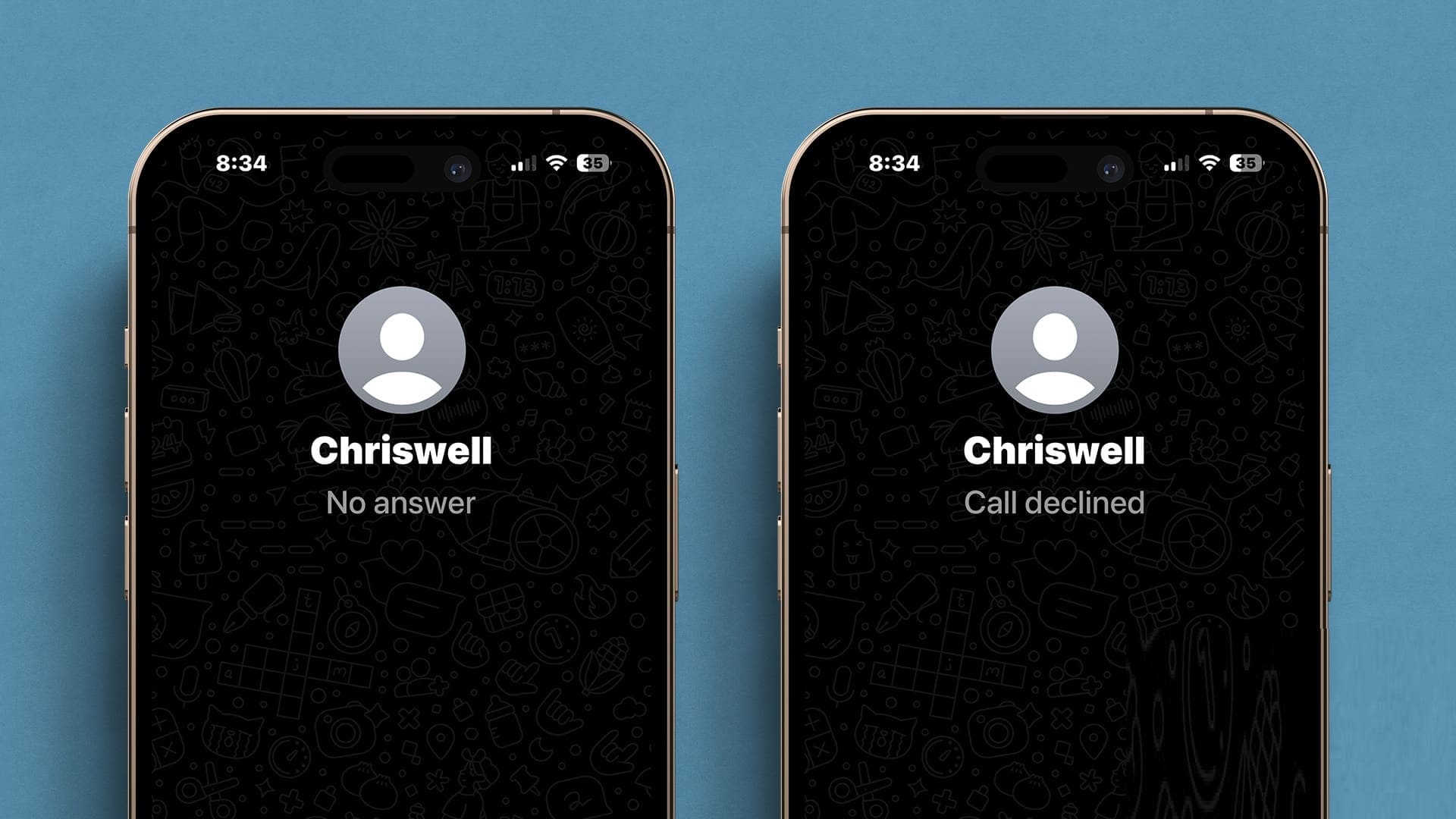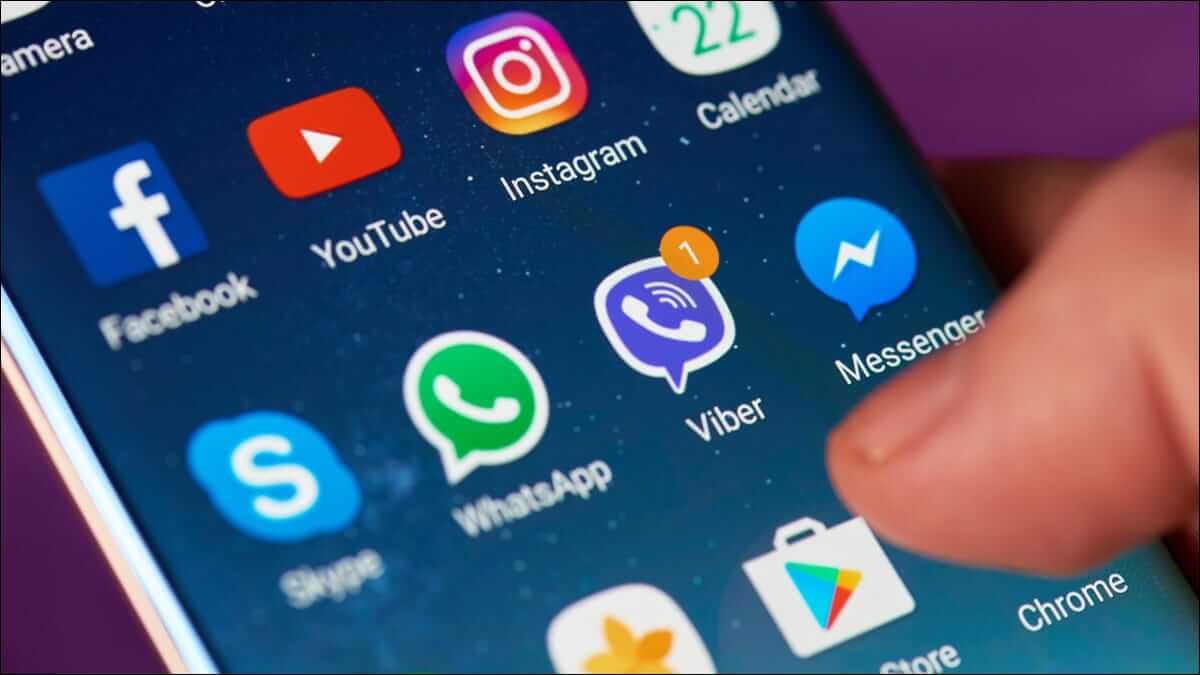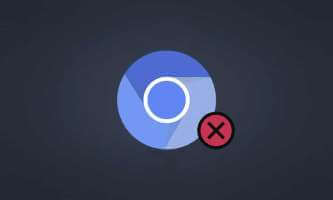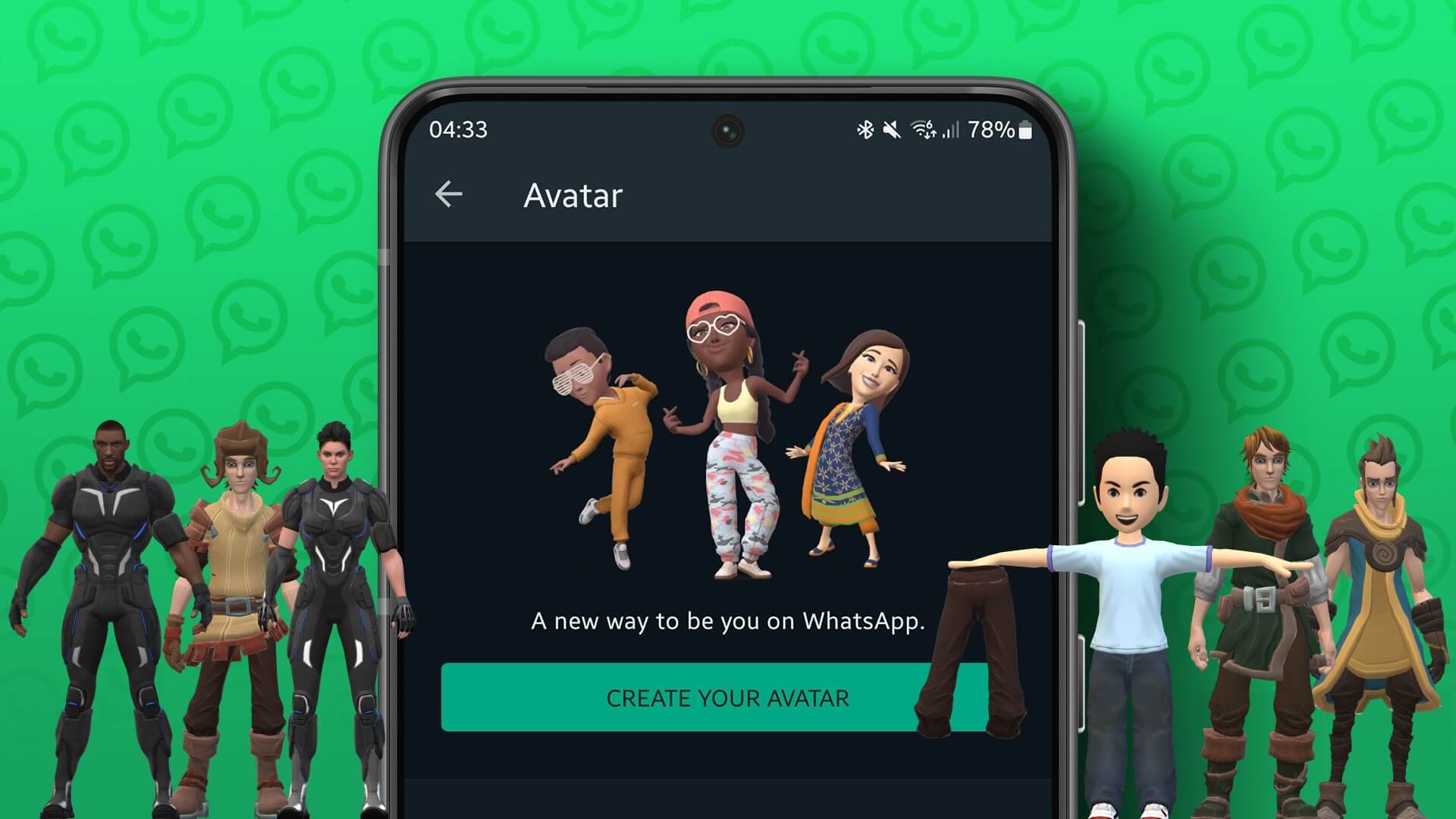Jika Anda lebih suka menggunakan akun Outlook untuk menyimpan kontak, Anda bisa Sinkronkan dengan aplikasi Kontak di iPhone Anda Dan Mac. Anda tidak perlu menginstal aplikasi terpisah apa pun di iPhone atau Mac untuk mengakses kontak Anda setelah kontak tersebut disinkronkan di perangkat Anda. Namun, beberapa pengguna mengeluh bahwa kontak Outlook mereka tidak disinkronkan dengan iPhone dan Mac. Jika Anda juga menghadapi masalah yang sama, berikut adalah cara terbaik untuk memperbaiki kontak Outlook yang tidak disinkronkan di iPhone dan Mac.
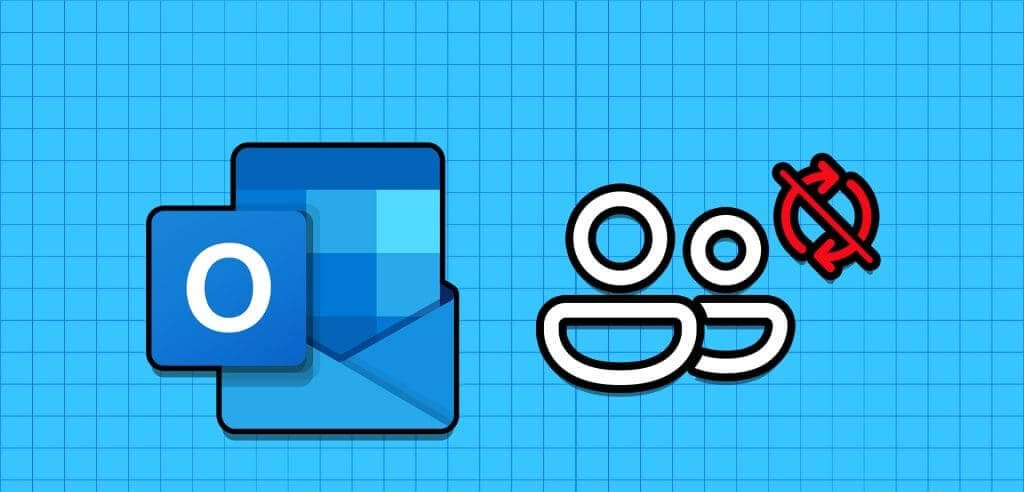
1. Periksa apakah sinkronisasi kontak diaktifkan
Anda perlu memeriksa apakah sinkronisasi kontak diaktifkan untuk akun Outlook Anda. Ini adalah solusi pertama jika iPhone atau Mac Anda tidak dapat disinkronkan dengan kontak Outlook. Berikut cara memeriksanya.
di iPhone
Perlengkapan 1: Buka aplikasi Pengaturan di iPhone Anda.
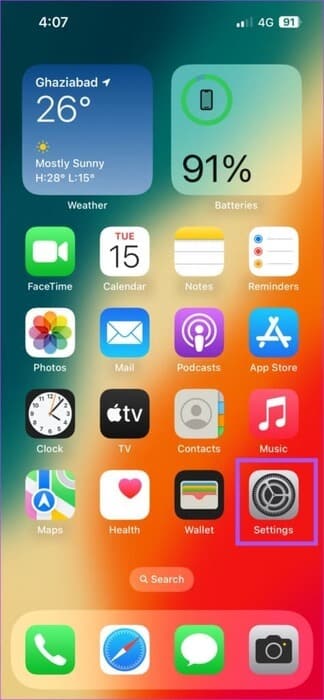
Perlengkapan 2: Gulir ke bawah dan ketuk Kontak.
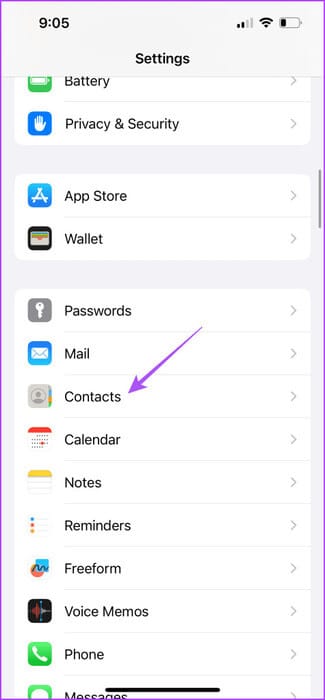
3: Klik akun.
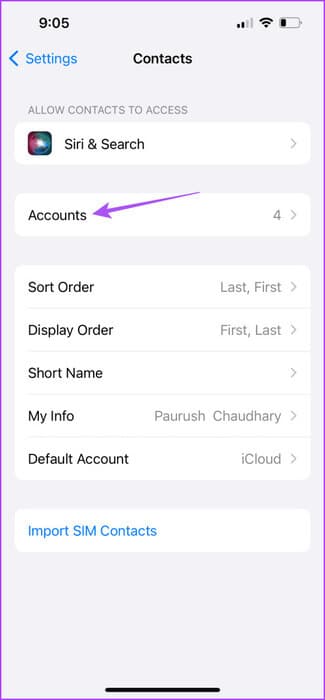
Perlengkapan 4: Pilih akun Outlook Anda dan verifikasi Aktifkan sinkronisasi kontak.
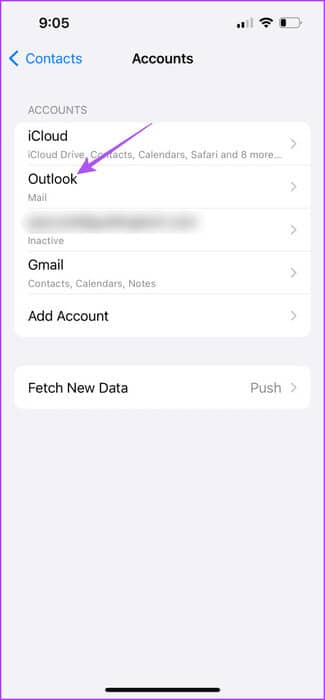
Jika tidak, ketuk tombol di sebelah Kontak untuk mengaktifkannya.
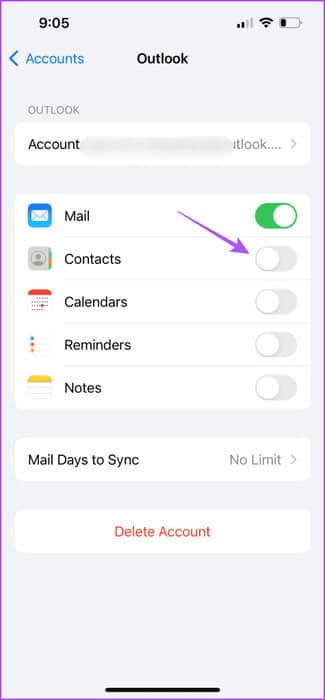
Perlengkapan 5: Lalu, kembali dan tekan nama akun iCloud Anda di atas.
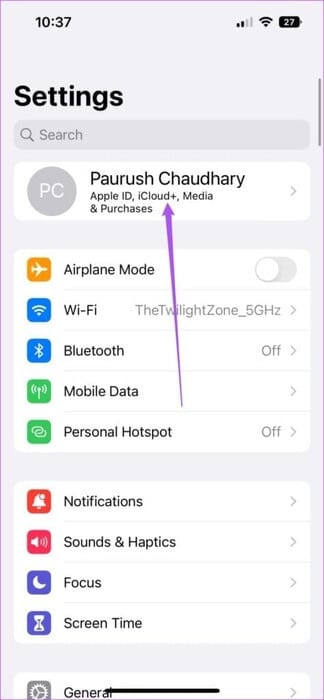
6: Klik iCloud
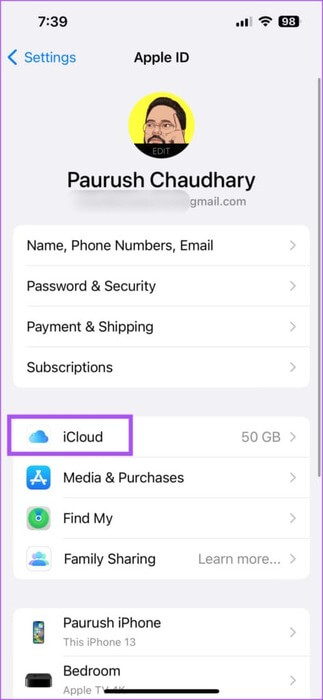
Perlengkapan 7: Menemukan Tunjukkan semua.
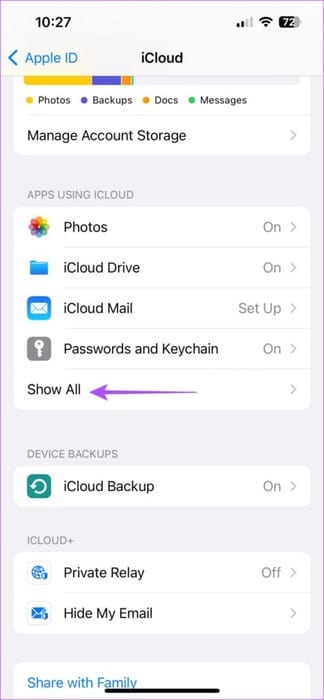
Perlengkapan 8: Ketuk sakelar di sebelah Kontak.
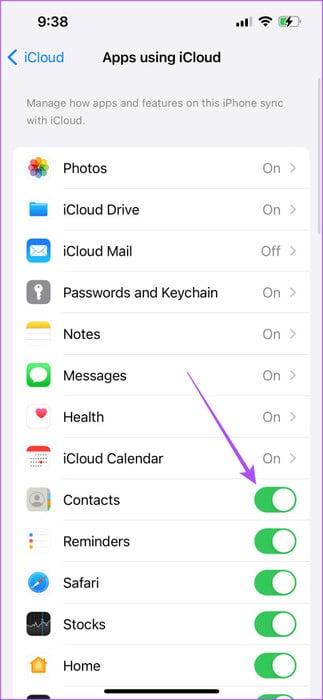
9: tutup aplikasi Pengaturan, Tunggu beberapa saat dan buka Kontak untuk memeriksa apakah masalah telah teratasi.
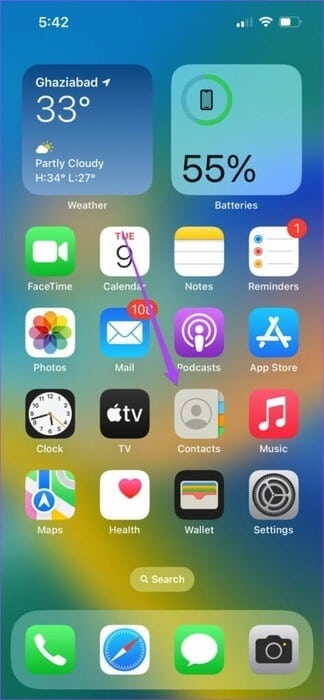
di Mac
Perlengkapan 1: Tekan pintasan keyboard Command + Spasi Membuka Spotlight Search, Dan ketik Kontak, lalu tekan Kembali.

Perlengkapan 2: Klik Kontak di sudut kanan atas dan pilih Pengaturan.
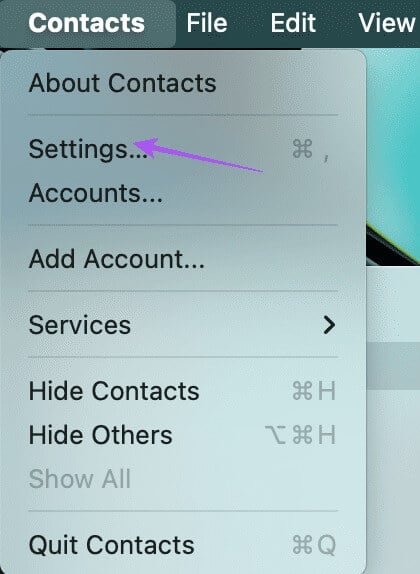
3: Di bawah tab "akun", Pilih akun Outlook Anda dari menu sebelah kiri dan klik kotak centang di sebelahnya "Aktifkan akun ini".
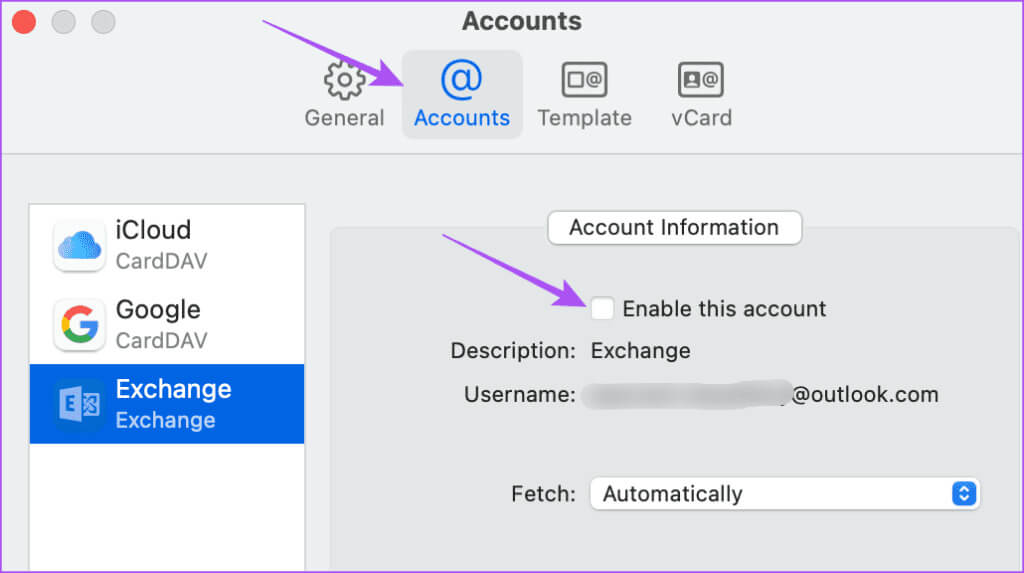
Perlengkapan 4: Tutup jendela dan buka Pengaturan di Mac Anda.
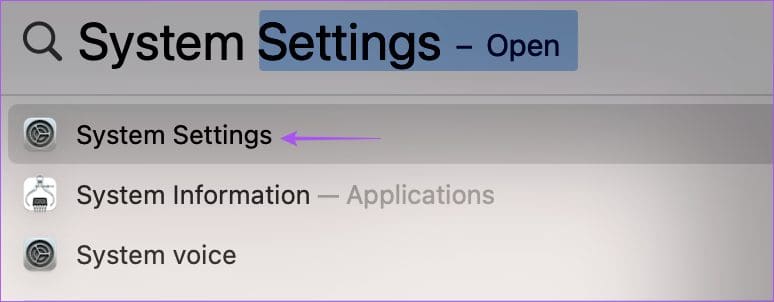
Perlengkapan 5: ketuk Nama akun Apple Anda dari menu kiri.
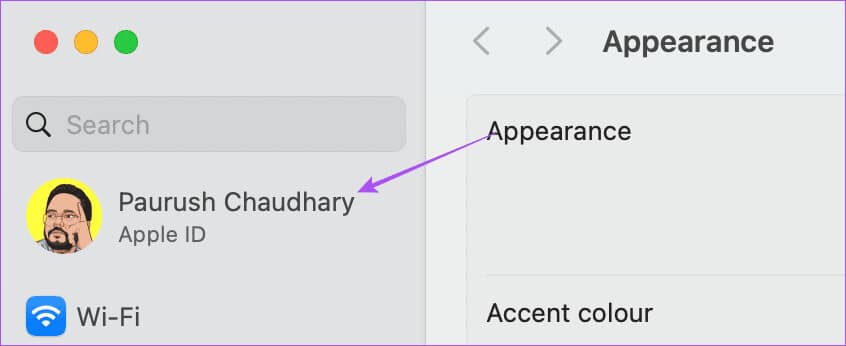
6: Menemukan iCloud
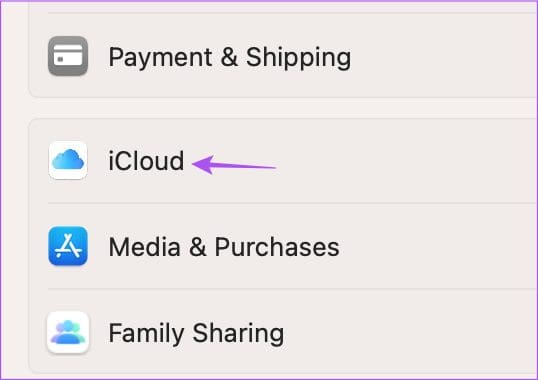
Perlengkapan 7: ketuk Tunjukkan semua.
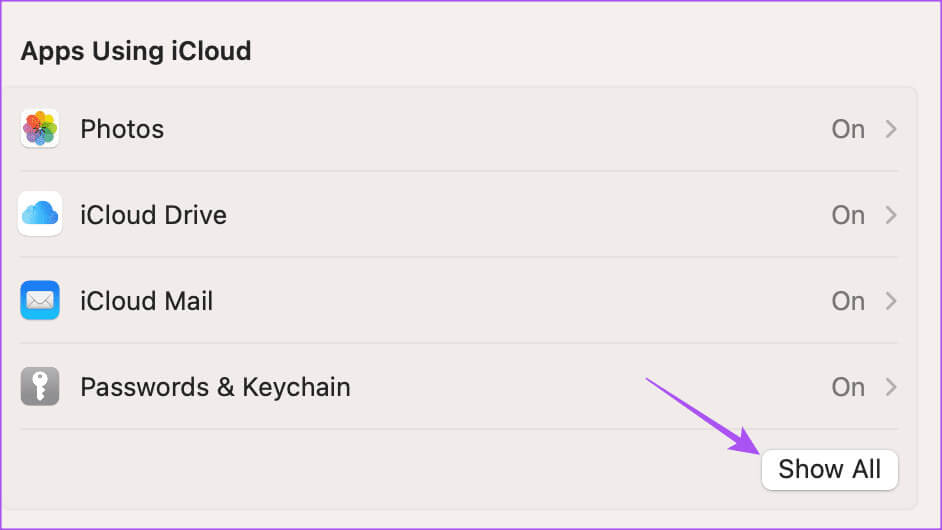
Perlengkapan 8: Klik tombol sakelar di sebelah Kontak dan pilih Itu selesai.
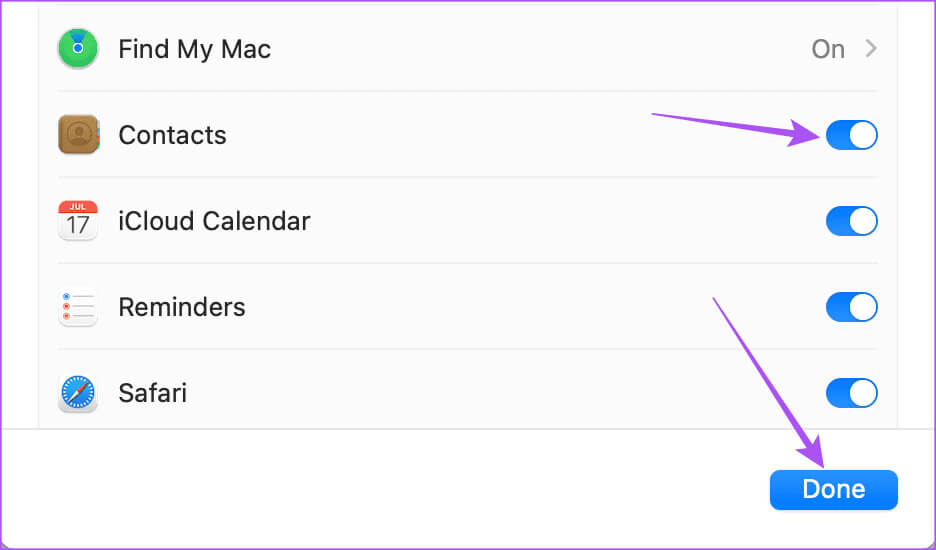
9: Tutup jendela pengaturan dan periksa Menyelesaikan masalah.
2. Tetapkan Outlook sebagai akun default
Jika kontak Outlook Anda masih tidak disinkronkan dengan iCloud, Anda dapat memeriksa apakah akun Outlook Anda disetel sebagai default. Begini caranya.
di iPhone
Perlengkapan 1: Buka aplikasi Pengaturan di iPhone Anda.
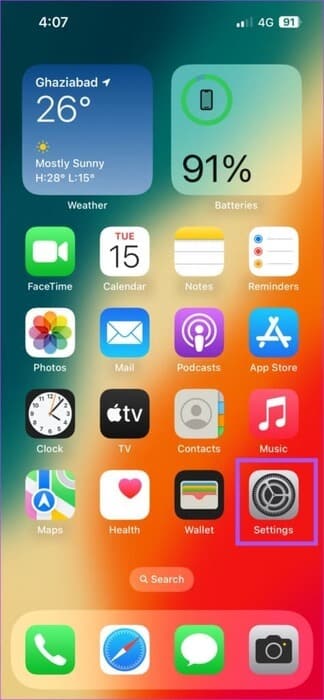
Perlengkapan 2: Gulir ke bawah dan pilih Kontak.
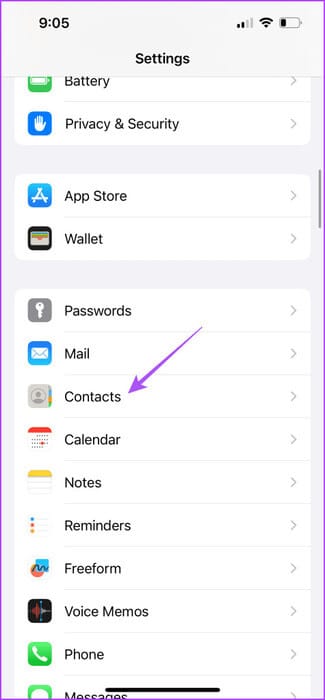
3: Klik akun bawaan.
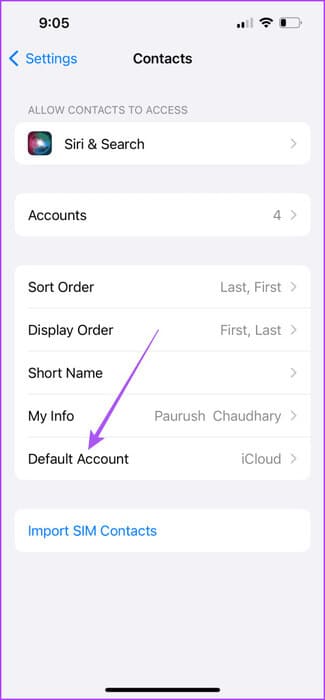
Perlengkapan 4: Menemukan Pandangan.
Perlengkapan 5: Tutup aplikasi Pengaturan dan periksa Menyelesaikan masalah.
di Mac
Perlengkapan 1: Tekan Command + pintasan keyboard Spacebar untuk membuka Spotlight Search, Dan ketik Kontak, lalu tekan Kembali.

Perlengkapan 2: Klik Kontak di sudut kanan atas dan pilih Pengaturan.
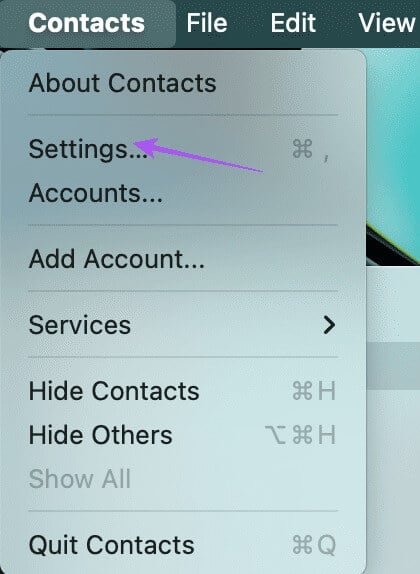
3: Di bawah tab umum, Klik menu tarik-turun di sebelah Akun Default.
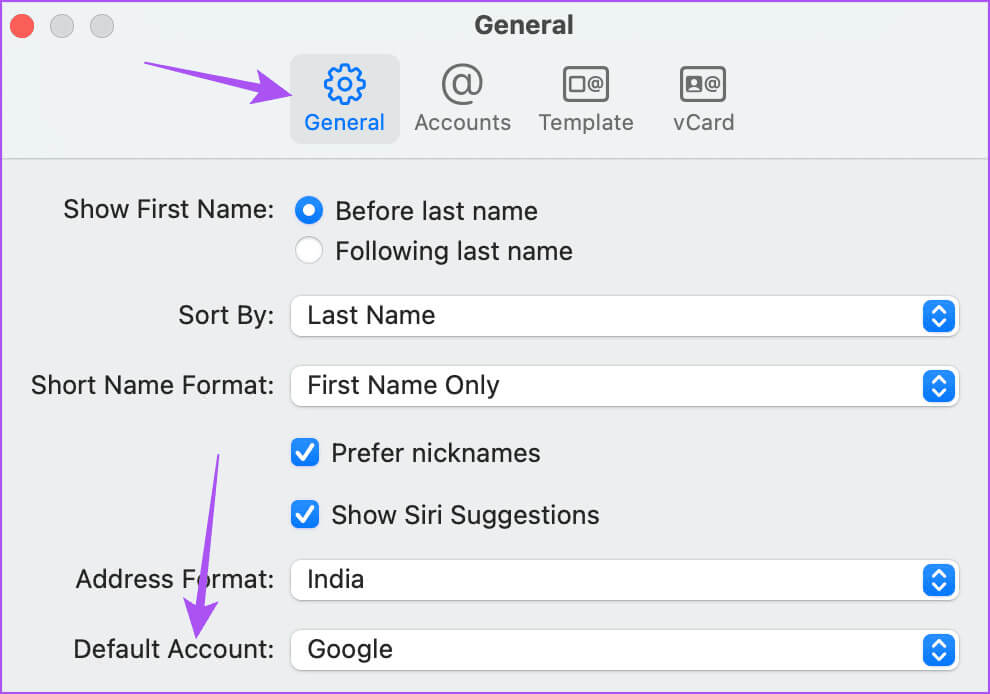
Perlengkapan 4: Menemukan Pandangan.
Perlengkapan 5: Tutup jendela dan periksa Menyelesaikan masalah.
3. Beralih dari data seluler ke Wi-Fi (iPhone)
Jika kontak Anda masih tidak tersinkronisasi antara Outlook dan iCloud di iPhone, Anda perlu memeriksa kecepatan internet Anda. Jika Anda menggunakan data seluler, kami sarankan Anda beralih ke Wi-Fi. Ini akan memberikan koneksi internet yang lebih cepat dan stabil untuk iPhone Anda. Jika Anda memiliki router dual-band, kami sarankan untuk menghubungkan iPhone Anda ke pita frekuensi 5GHz.
4. Nonaktifkan Mode Data Rendah Wi-Fi
Setelah tersambung ke jaringan Wi-Fi, Anda perlu memastikan bahwa Mode Data Rendah dinonaktifkan untuk jaringan Wi-Fi yang tersambung. Anda memerlukan kecepatan internet yang baik dari jaringan Wi-Fi untuk menyinkronkan kontak Outlook Anda. Berikut cara memeriksanya di iPhone dan Mac Anda.
di iPhone
Perlengkapan 1: Buka aplikasi Pengaturan di iPhone Anda.
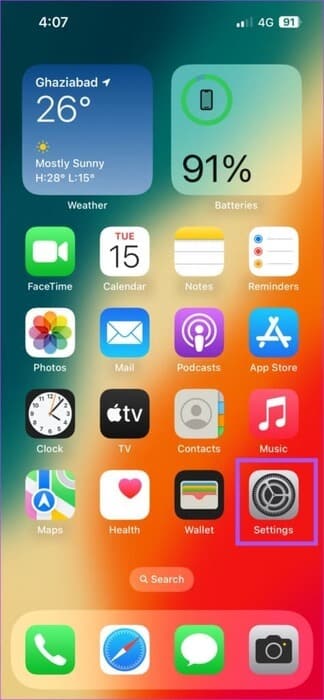
Perlengkapan 2: Tekan Wi-Fi.
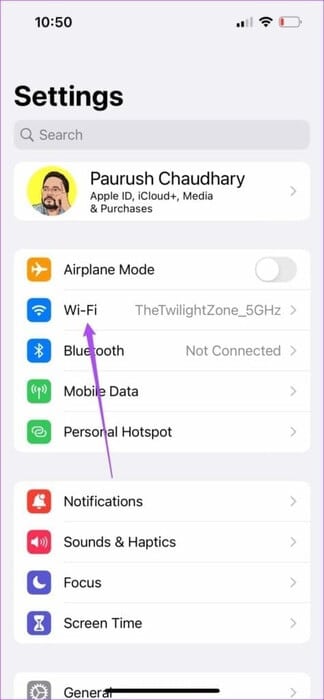
3: Klik pada ikon "saya" di sebelah jaringan Wi-Fi yang terhubung.
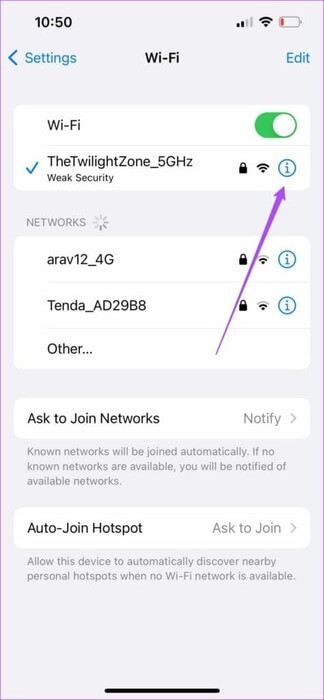
Perlengkapan 4: Ketuk sakelar di sebelah Mode hemat kuota untuk menonaktifkan fitur tersebut.
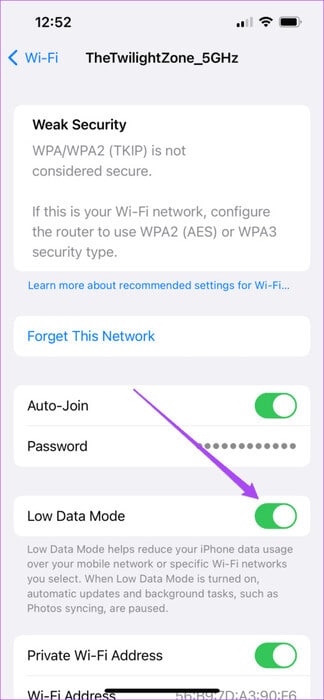
Perlengkapan 5: Tutup pengaturan dan periksa Menyelesaikan masalah.
di Mac
Perlengkapan 1: Tekan pintasan keyboard Command + Spasi Membuka pencarian sorotan, Dan ketik Wifi, Lalu tekan Kembali.
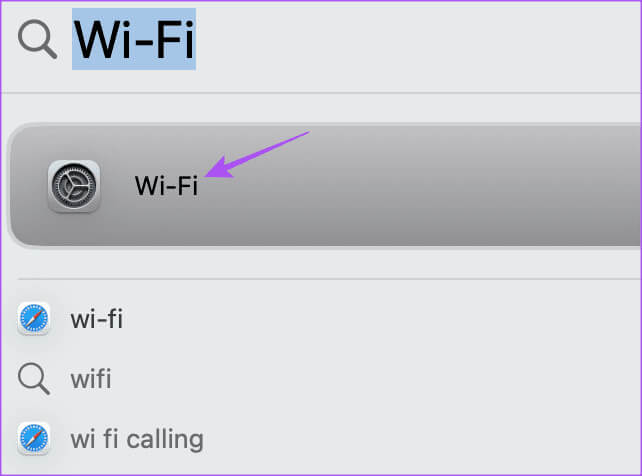
Perlengkapan 2: ketuk Rinciannya di samping nama jaringan Wi-Fi yang terhubung.
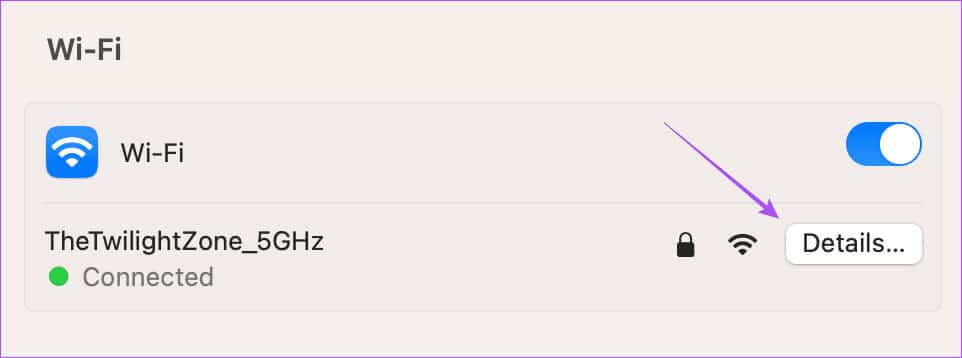
3: Klik tombol sakelar di sebelah Mode hemat kuota untuk menonaktifkan fitur tersebut.
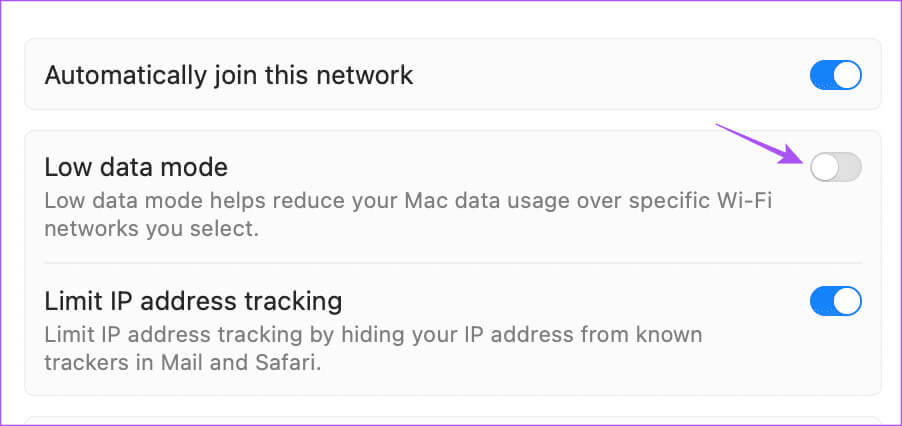
Perlengkapan 4: Klik "OKE" Untuk konfirmasi.
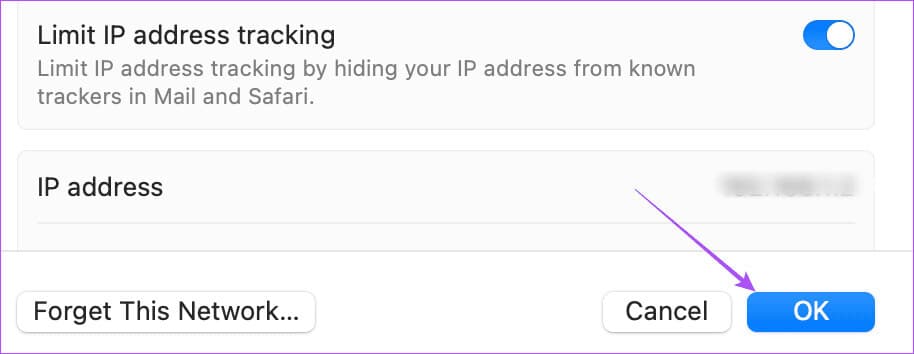
Perlengkapan 5: Tutup jendela pengaturan dan periksa Menyelesaikan masalah.
5. Tambahkan lagi akun OUTLOOK Anda
Jika kontak Outlook Anda masih tidak sinkron, coba tambahkan lagi akun Outlook Anda. Ini berarti Anda dapat masuk lagi dengan akun Outlook di iPhone dan Mac Anda.
di iPhone
Perlengkapan 1: Buka aplikasi Pengaturan di iPhone Anda.
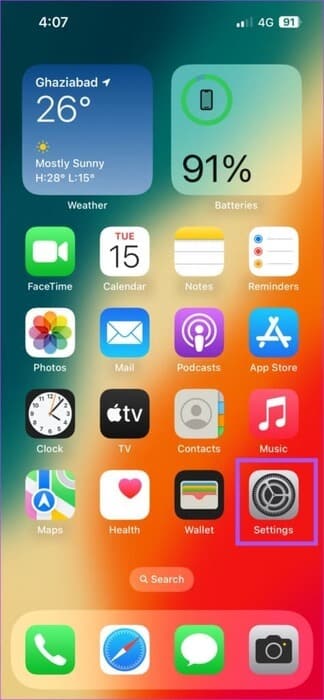
Perlengkapan 2: Gulir ke bawah dan ketuk Kontak.
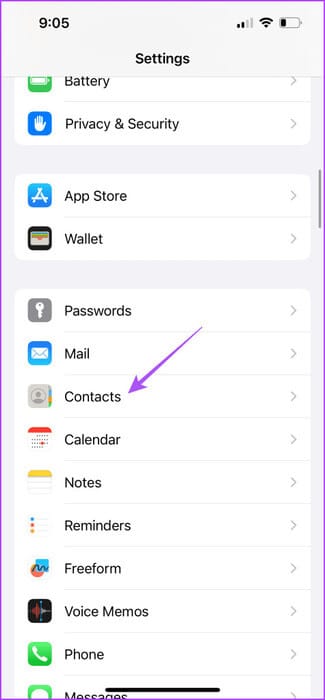
3: Menemukan akun.
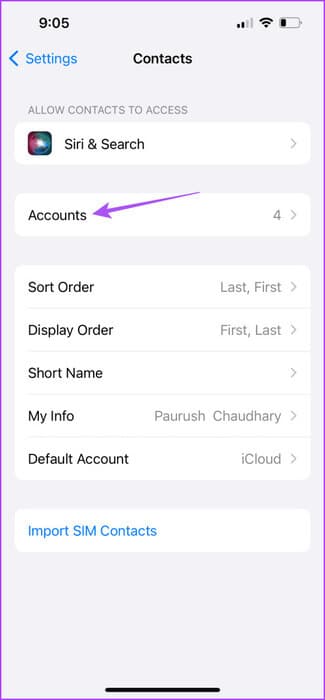
Perlengkapan 4: Pilih akun Outlook Anda dan tekan Hapus akun.
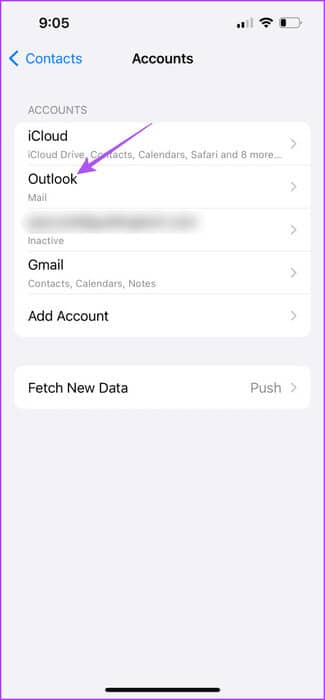
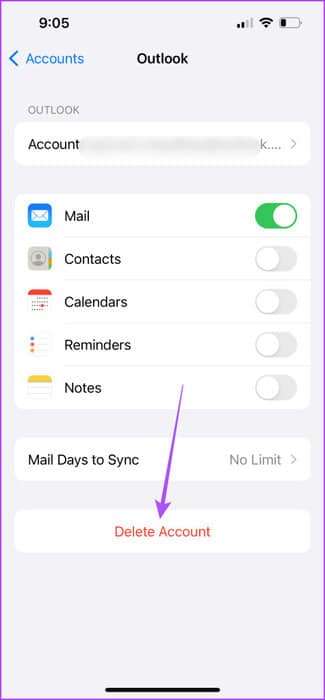
Perlengkapan 5: Klik Hapus akun lagi untuk mengkonfirmasi.
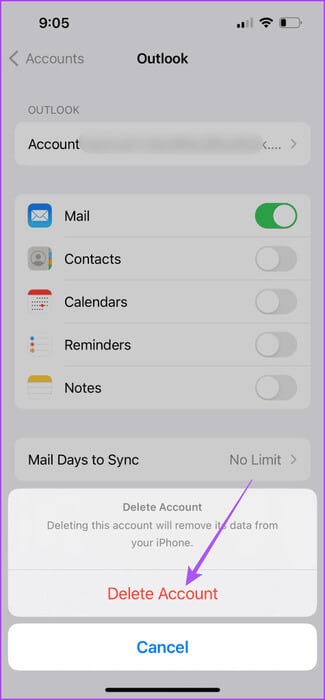
6: Klik Tambahkan akun Dan tambahkan lagi akun Outlook Anda.
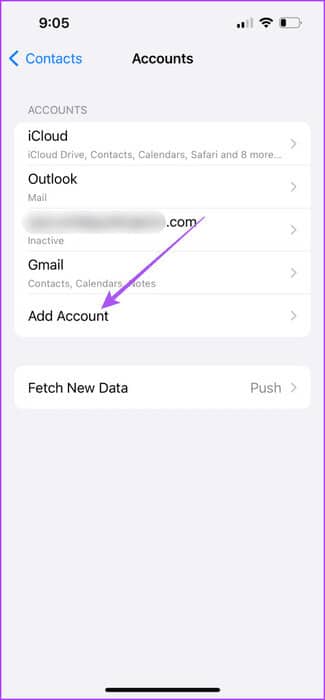
Perlengkapan 7: Tutup pengaturan dan periksa Menyelesaikan masalah.
di Mac
Perlengkapan 1: Tekan Command + pintasan keyboard Spacebar untuk membuka Spotlight Search, Dan ketik Akun Internet, lalu tekan Kembali.
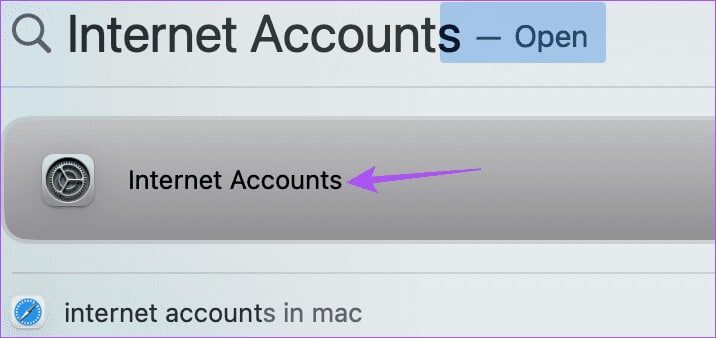
Perlengkapan 2: Menemukan akun Outlook milikmu.
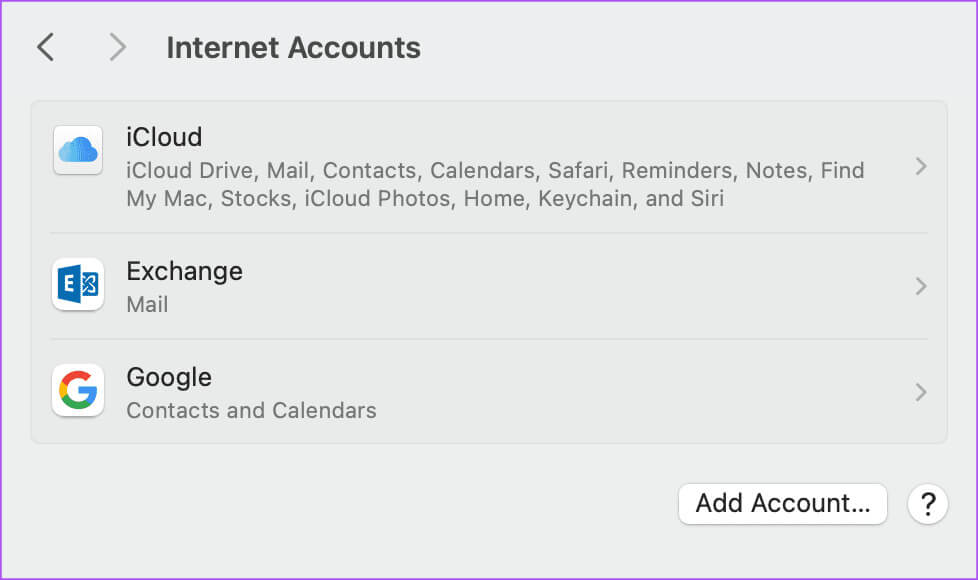
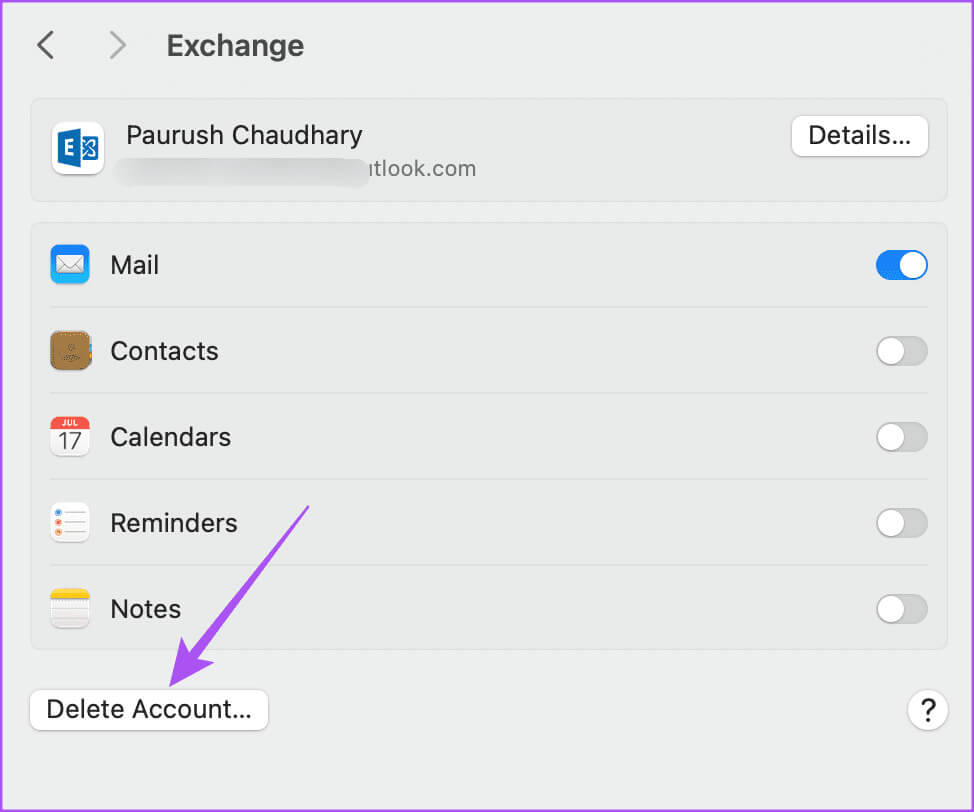
Perlengkapan 4: Klik "OKE" Untuk konfirmasi.
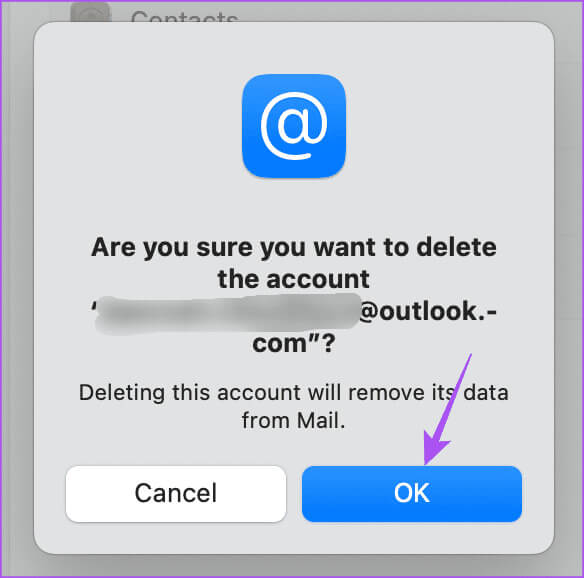
Perlengkapan 5: Menemukan Tambahkan akun Dan masukkan kredensial Outlook Anda lagi.
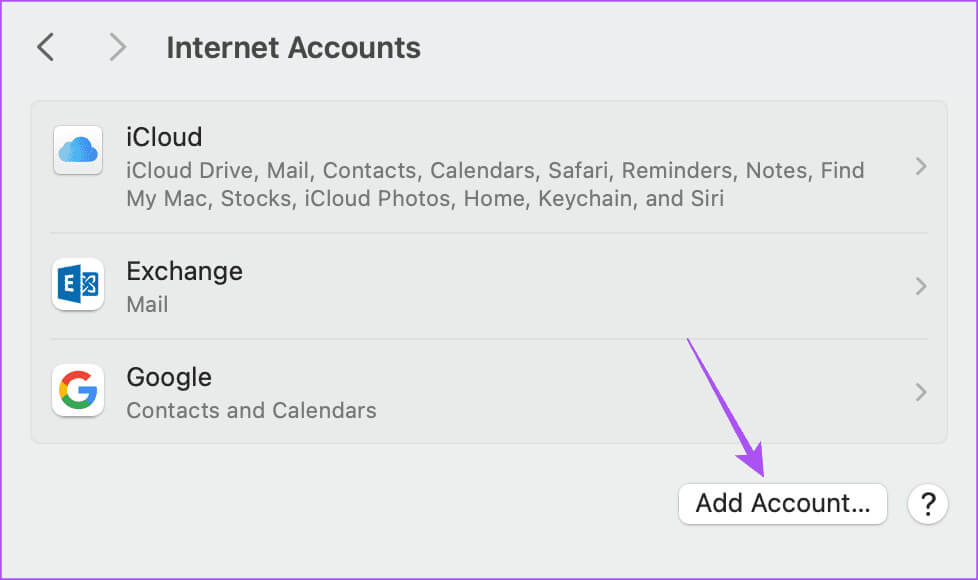
6: Selanjutnya, periksa apakah sudah selesai Menyelesaikan masalah.
6. Keluar dan mulai ulang aplikasi Kontak
Anda juga dapat mencoba menutup paksa dan memulai ulang aplikasi Kontak di iPhone dan Mac Anda. Ini adalah solusi mendasar namun efektif lainnya untuk memberikan awal baru pada aplikasi.
di iPhone
Perlengkapan 1: Di layar Beranda, geser ke atas dan tahan untuk membuka Windows aplikasi latar belakang.
Perlengkapan 2: Geser ke kanan untuk menemukan aplikasi Kontak Geser ke atas untuk menghapusnya.
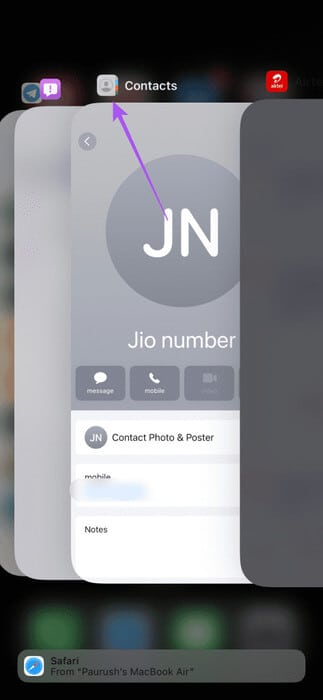
3: Mulai ulang aplikasi Kontak dan periksa Menyelesaikan masalah.
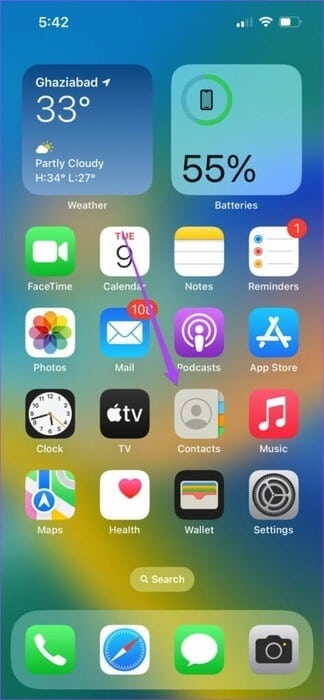
di Mac
Perlengkapan 1: Klik pada ikon Apple di sudut kiri atas dan pilih Keluar paksa.
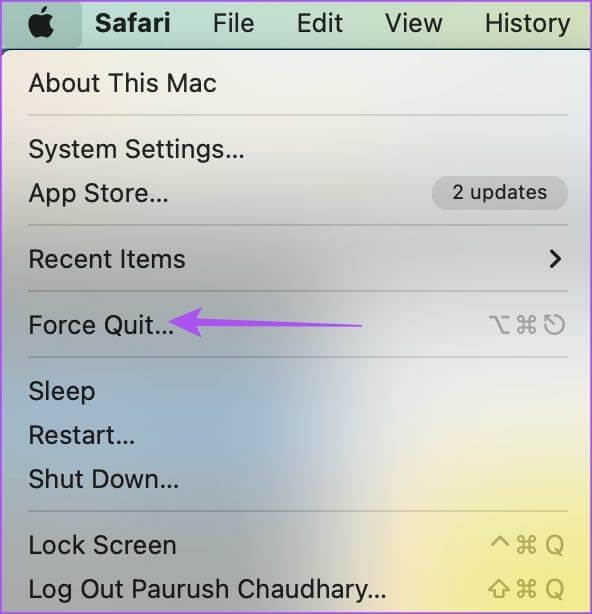
Perlengkapan 2: Pilih aplikasi Kontak dan ketuk Pemutusan paksa.
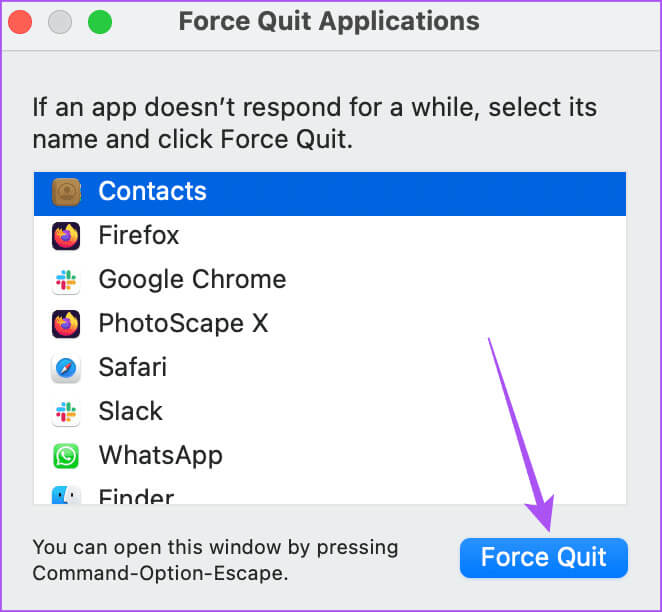
3: Buka lagi aplikasi Kontak dan periksa Menyelesaikan masalah.

7. Perbarui aplikasi Kontak
Solusi terakhir yang kami rekomendasikan adalah memperbarui aplikasi Kontak. Lakukan ini jika tidak ada solusi yang berfungsi di iPhone atau Mac Anda.
Pembaruan di iPhone
Perlengkapan 1: Buka aplikasi Pengaturan dan tekan umum.
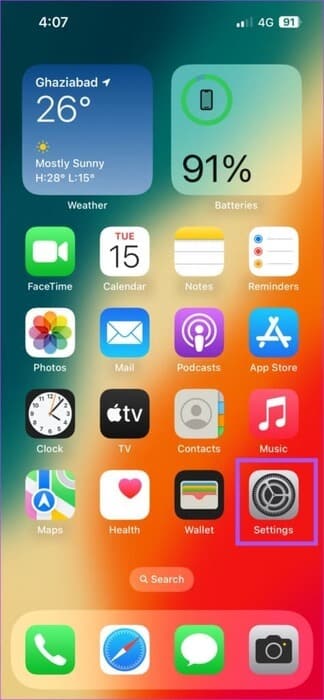

Perlengkapan 2: Klik meningkatkan perangkat lunak.
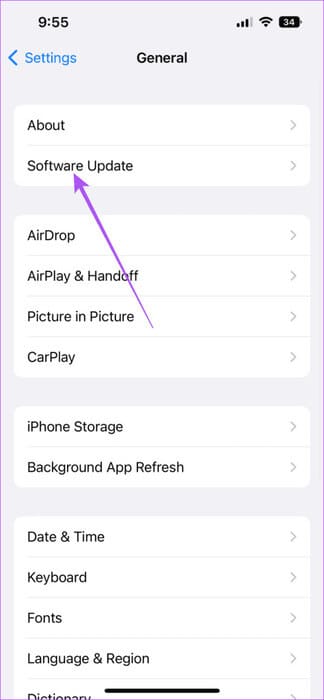
3: Jika tersedia untuk memperbaharui, Unduh dan instal.
Perlengkapan 4: Setelah itu, restart aplikasi Kontak dan periksa Menyelesaikan masalah.
Pembaruan di Mac
Perlengkapan 1: Tekan Command + pintasan keyboard Spacebar untuk membuka pencarian sorotan, Dan ketik Periksa pembaruan perangkat lunak, lalu tekan Kembali.
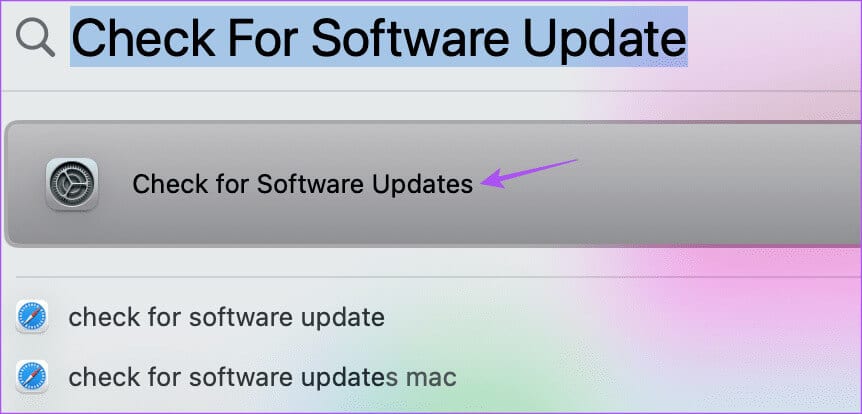
Perlengkapan 2: Jika tersedia untuk memperbaharui, Unduh dan instal.
3: Setelah selesai, periksa apakah sudah selesai Menyelesaikan masalah.
Sinkronkan kontak Outlook Anda
Solusi ini akan membantu memperbaiki kontak Outlook yang tidak disinkronkan di iPhone dan Mac. Anda juga dapat membaca postingan kami Untuk mengubah kata sandi akun Outlook Anda.